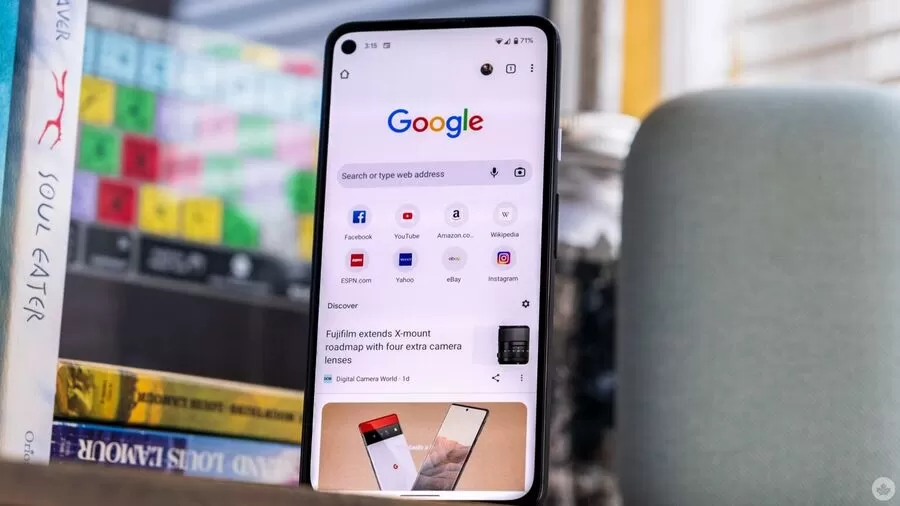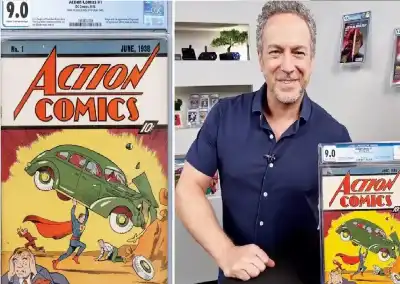مدار الساعة - نستخدم جوجل كروم بشكل يومي تقريباً، لكن لا يعرف جميعنا خصائص وإعدادات جوجل كروم الأساسية التي تجعل استخدامه أسهل ومتوافقاً مع احتياجاتنا اليومية، كأنه مصمم لنا خصوصاً، رغم أن ضبطها لا يستغرق الكثير من الوقت.
يوفر جوجل كروم الخيار لك ليكون المتصفح الرئيس أو متصفح Microsoft Bing أو DuckDuckGo أو أي متصفح آخر، ويُمكن ذلك من خلال الخطوات التالية..
من أجهزة المكتب؛ افتح جوجل كروم وانقر على أيقونة النقاط الثالثة أعلى المتصفح، واختر "الإعدادات/Settings"، وتصفح بالأسفل حتى تصل إلى خيار المتصفح الافتراضي، ثم انقر على زر "جعله افتراضي/Make default" بجوار الخيار.
من خصائص وإعدادات جوجل كروم تعيين المتصفح الافتراضي
وإذا أردت متصفحاً آخر، ادخل من الإعدادات وتصفح للأسفل إلى قسم محرك البحث، ثم اختر محرك البحث الذي تريده من القائمة المنسدلة بجوار "محرك البحث المستخدم في شريط العنوان/Search engine used in the address bar".
انقر على "إدارة محركات البحث/Manage search engines" للعثور على الكلمات المفتاحية للعديد من محركات البحث. أدخل كلمة مفتاحية في شريط العنوان وبعدها الضغط على الزر Tab أو Space لتنشيط محرك البحث. يمكنك كذلك إضافة محرك البحث المفضل لديك بالنقر على زر "الإضافة" بجوار قسم محركات البحث الأخرى.
أما على جهاز أندرويد، فاذهب إلى "الإعدادات/Settings" ثم "التطبيقات/Apps > التطبيقات الافتراضية/Default apps > تطبيق المتصفح/Browser app". واختر المتصفح الأنسب من القائمة.
على أجهزة آيفون، اذهب إلى اذهب إلى "الإعدادات/Settings" ثم "Chrome أو المتصفح الأفضل > تطبيق المتصفح الافتراضي/Default browser app" واختر متصفح Chrome. لكن هذا يتوفر للهواتف التي تعمل بنظام التشغيل iOS 14 والإصدارات الأحدث فقط.
تخصيص الصفحة الرئيسية لمتصفح جوجل كروم
عند تشغيل متصفح جوجل كروم أو فتح علامة تبويب جديدة، ستظهر لك الصفحة الرئيسية للمتصفح والتي تحتوي على اختصارات تلقائية للمواقع الأكثر زيارة. يمكنك تخصيص الصفحة الرئيسية بعدة طرق.
على سبيل المثال، يمكنك تغيير خلفية الصفحة وإضافة الاختصارات الخاصة بك. لفعل ذلك من جهاز الكمبيوتر، افتح علامة تبويب جديدة وانقر على أيقونة "تخصيص هذه الصفحة/Customize this page" في الأسفل.
ستظهر نافذة تحت شريط الخلفية، اختر خلفية من اختيارك من القائمة المتاحة، أو حمّل صورة للخلفية من على جهازك، بل يمكنك أيضاً تعيين صورتك الشخصية لتكون خلفية لمتصفح Chrome.
انقر على شريط الاختصارات للتبديل بين الاختصارات التلقائية أو إضافة الاختصارات الخاصة بك. يمكنك كذلك إخفاء الاختصارات تماماً عن طريق تمكين خيار "إخفاء الاختصارات/Hide shortcuts" إذا أردت صفحة رئيسية فارغة. إذا لم تحب الصفحة الرئيسية الافتراضية، يمكنك تغييرها باستخدام امتدادات صفحة علامة التبويب الجديدة.
أما على أجهزة أندرويد وآيفون، فلا يمكنك تغيير خلفية الصفحة الرئيسية لمتصفح Chrome. ولكن يمكنك تحرير الاختصارات وإخفاء موجز Discover. لتحرير اختصار، اضغط مطولاً على الاختصار واختر "الحذف/Remove" من القائمة. لإخفاء موجز Discover، انقر على زر "الإخفاء/Hide" (إذا توفر) أو غيِّر الإعدادات الموجودة فوق الموجز واختر "الإيقاف/Turn off".
عرض أو إخفاء زر الصفحة الرئيسية وشريط الإشارات المرجعية
إذا كنت تحب إبقاء واجهة متصفح Chrome بسيطة وفارغة، يمكنك إخفاء الأزرار الإضافية مثل زر الصفحة الرئيسية وشريط الإشارات المرجعية.
لفعل ذلك، افتح إعدادات متصفح Chrome Settings والذهاب إلى قسم "المظهر/Appearance". غيّر الإعدادات إلى الإيقاف بجوار "عرض زر الصفحة الرئيسية/Show home button" و"عرض الإشارات المرجعية/Show bookmarks bar" لتعطيل ظهور هذين الزرين.
إذا قررت إبقاء زر الصفحة الرئيسية نشطاً، يمكنك إما فتح صفحة علامة تبويب جديدة منها أو إضافة صفحة مخصصة من اختيارك. ستحتاج فقط إلى اختيار الخيار المطلوب من إعدادات "عرض زر الصفحة الرئيسية".
كيف يفتح جوجل كروم؟
عند فتح متصفح جوجل كروم بعد تشغيل الجهاز، يمكنك اختيار علامات التبويب التي تظهر، يمكنك "فتح صفحة علامة تبويب جديدة/Open new tab page"، أو "فتح كل علامات التبويب السابقة/open all the previous tabs"، أو "فتح مجموعة معينة من الصفحات/open a specific set of pages".
لاختيار الخيار الأنسب لك، افتح "إعدادات/Settings" متصفح جوجل كروم واذهب على قسم "عند التشغيل/On startup"، واختر الخيار المطلوب من القائمة المتاحة، كما شرح موقع MarkeTech Easier التكنولوجي.
من خصائص وإعدادات جوجل كروم اختيار الشكل الذي يفتح عليه
تغيير اللغة في متصفح جوجل كروم
افتح "الإعدادات/Settings" وانقر على "اللغة/Language"، ومن هناك، يمكنك إضافة أو حذف لغة، يمكنك كذلك تغيير ترتيب اللغات حسب الحاجة.
كيفية إيقاف مواقع معينة من تتبعك؟
إذا لم تعجبك الإعلانات المستهدفة وتريد إيقاف تتبع المواقع الإلكترونية لك، يتيح لك متصفح كروم تعطيل ملفات تعريف الارتباط. إلا أنه ينصحك بعدم تعطيل كل ملفات تعريف الارتباط. يمكنك إما حظر ملفات تعريف الارتباط الخارجية، أو، الأفضل، اختيار مسح ملفات تعريف الارتباط عند إغلاق متصفح كروم.
على الجهاز المكتبي، من داخل "الإعدادات/Settings" انقر على "ملفات تعريف الارتباط وغيرها من بيانات الموقع/Cookies and other site data"، واختر تمكين الخيار المطلوب.
منع الوصول إلى المايكروفون والكاميرا
يتيح لك متصفح كروم السيطرة الكاملة على تخصيص إعدادات الأذون والمحتوى لكل موقع بشكل فردي. يمكنك منح أو رفض وصول كل موقع إلى الميكروفون، والكاميرا، ومعلومات الموقع الجغرافي، والإشعارات، وغيرها من الأذون لكل موقع بشكل منفرد بعيداً عن إعدادات المتصفح العامة.
افتح "الإعدادات/Settings" وانقر على "إعدادات الموقع/Site settings" تحت قسم "الخصوصية والحماية/security section"، وتصفح للأسفل وانقر على الإعداد المطلوب للتخصيص.
على سبيل المثال، إذا أردت النقر على خيار "الموقع الجغرافي/Location"، ستحصل على الإعداد العام لتشغيل الخيار أو تعطيله. إذا تصفحت للأسفل، سترى المواقع التي تسمح لها أو تمنعها من الوصول إلى معلومات موقعك الجغرافي. وبالمثل، يمكنك التحقق من الإعدادات الأخرى وتخصيصها.
إرشادات: انقر على أيقونة القفل في شريط العنوان لتخصيص إعدادات كل موقع بسرعة.
استبدال الفأرة بلوحة المفاتيح
علامة "الإقحام/Caret Browsing" خاصية تتيح لك التنقل واختيار النص باستخدام أزرار لوحة المفاتيح بدلاً من الفأرة في حال كانت الفأرة لديك معطلة أو بطيئة.
اضغط فقط على الزر F7 من لوحة المفاتيح لتنشيط خاصية علامة الإقحام، واستخدم نفس المفتاح لتعطيل الخاصية. أو بدلاً من ذلك، افتح إعدادات متصفح كروم واختر خيار التمكين بجوار "التنقل في الصفحات باستخدام مؤشر النصوص/Navigate pages with a text cursor" تحت قسم "إمكانية الوصول/Accessibility".
دمج علامات التبويب الكثيرة
هل أنت من الأشخاص الذين يفتحون الكثير من علامات التبويب في نفس الوقت، ثم فجأة تتوه بينها؟ فكر متصفح جوجل كروم فيك عندما أضاف خصائص لدمج التبويبات الكثيرة.
هناك مثلاً "مجموعات علامات التبويب-Tab Groups"، إلى جانب بعض إعدادات علامات التبويب اليدوية الموجودة في القائمة التي تظهر عند النقر بزر الفأرة الأيمن على شريط علامة التبويب التي تفتحها، وهناك ستجد "علامة تبويب جديدة-Add tab to new group".
يمكنك جمع عدد من علامات التبويب تحت لون أو اسم محدد، بدلاً من فتحها بشكل منفصل أعلى نافذة المتصفح، وعندها ستقسم المواضيع التي تفتحها تحت لون أو اسم واحد، الأحمر لمواضيع تقرؤها لمشروعك البحثي، والأخضر منتجات تريد شراءها، وهكذا.
يمكنك بعد ذلك إضافة أي علامات تبويب لاحقة للمجموعة عن طريق النقر على زر الفأرة الأيمن ثم اختيار إضافة علامة تبويب للمجموعة، يمكنك إغلاق وحذف المجموعات في أي وقت عن طريق النقر بزر الفأرة الأيمن على المجموعة.
من خصائص وإعدادات جوجل كروم دمج علامات التبويب الكثيرة
يمكنك كذلك إدارة علامات التبويب يدوياً من القائمة التي تظهر عند النقر بزر الفأرة الأيمن على علامة التبويب. إذا نقرت بزر الفأرة الأيمن على علامة تبويب، سوف ترى إمكانية الوصول إلى الإعدادات الخاصة بنقل علامة التبويب إلى نافذة جديدة، أو إغلاق كل علامات التبويب على اليسار أو اليمين، أو حتى "فتح علامة تبويب جديد-moving the tab to a new window".
كيفية إعادة تعيين إعدادات التخصيص في متصفح كروم
يمكنك التراجع يدوياً عن كل إعداد، أو يمكنك إعادة تعيين كل إعدادات متصفح كروم، وهذا الخيار الأخير سيعود بكل إعدادات متصفح كروم المخصصة إلى قيمها الافتراضية.
اذهب إلى إعدادات متصفح كروم وانقر على "استعادة الإعدادات إلى الإعدادات الافتراضية الأصلية/customization settings in Chrome".